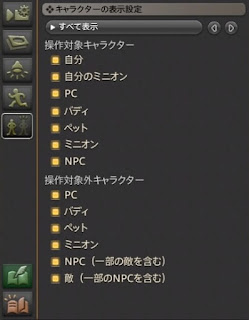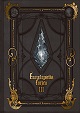グループポーズを極めよう!
グループポーズを使って楽しいスクリーンショット(SS)を撮ろう。
グループポーズとは
いまは、いろいろなゲームに搭載されている、スクリーンショット(画面キャプチャ)をして、画像として保存する専用のシステムです。
FF14ではグループポーズ(グルポ)という名称ですが、わかりにくいということで「グループポーズ(フォトモード)」ということになりました。
通称「グルポ」と呼ばれ親しまれています。
通称「グルポ」と呼ばれ親しまれています。
ゲーム内ではあり得ないカメラ位置にしたり、別途画像ソフトを使わずに様々な加工ができます。
スクリーンショットの撮り方
キーボードを持っている方は、右上のどこかにある「Print Screen」キーを押すだけです。
PS4で始めたばかりの方でなければ、だいたいの方は持っているのでこれだけ覚えておけば大丈夫です。
ゲームパッドの場合は、「L1(LB)+START」でスクリーンショットが撮れます。
PS4のコントローラーの場合は設定により、「SHARE」ボタンを長く押す、または短く押すことにより撮れます。
(PS4の設定→シェアとブロードキャスト→SHAREボタンの操作タイプ)
グループポーズを起動していなくても、スクリーンショットは撮れます。
UI(HUD)が邪魔で消したい場合はキーボードの右側のどこかにある「Scroll Lock」キーを押してください。
ゲームパッドの場合は、「L1(LB)+SELECT(BACK)」、PS4は「L1+タッチパッド」で消すことができます。
共に同じ操作で、もとに戻せます。
PS4で始めたばかりの方でなければ、だいたいの方は持っているのでこれだけ覚えておけば大丈夫です。
ゲームパッドの場合は、「L1(LB)+START」でスクリーンショットが撮れます。
PS4のコントローラーの場合は設定により、「SHARE」ボタンを長く押す、または短く押すことにより撮れます。
(PS4の設定→シェアとブロードキャスト→SHAREボタンの操作タイプ)
グループポーズを起動していなくても、スクリーンショットは撮れます。
UI(HUD)が邪魔で消したい場合はキーボードの右側のどこかにある「Scroll Lock」キーを押してください。
ゲームパッドの場合は、「L1(LB)+SELECT(BACK)」、PS4は「L1+タッチパッド」で消すことができます。
共に同じ操作で、もとに戻せます。
「/sit」で座って視点を変えたり、「HOME」キーで主観視点にしても面白いスクリーンショットが撮れると思います。
撮影した画像はPCは「ドキュメント→My Games→FINAL FANTASY XIV - A Realm Reborn→screenshots」のフォルダに保存されています。
PS4は「キャプチャーギャラリー→ファイナルファンタジーXIV→スクリーンショット」にあります。
撮影した画像はPCは「ドキュメント→My Games→FINAL FANTASY XIV - A Realm Reborn→screenshots」のフォルダに保存されています。
PS4は「キャプチャーギャラリー→ファイナルファンタジーXIV→スクリーンショット」にあります。
起動と主な操作方法
起動の仕方
グループポーズを起動するには、「マイキャラクター→アクションリスト→EXTRA→クループポーズ(フォトモード)」のアイコンを決定ボタンで選ぶか、右クリックで切り替わります。
アイコンをホットバーに登録しておけば、簡単に起動することもできます。
その他の方法としてテキストコマンド「/grouppose(/gpose)」をチャット欄に書く、またはマクロで登録する方法や、キーバインドでキーボードのキーに設定する方法もあります。
終了する場合は「Escape」キーか、「×(A)」などのキャンセルボタンを1~2回押すことで行えます。
起動前のエモートアクション
自分やパーティメンバーなどは、起動する前に行っていたエモートアクションや戦闘アクションを繰り返し行います。
複数人で撮影する場合は、各自、事前に好きなエモートアクションを選んでおきましょう。
また、エモートアクションなどを消したい場合は、「座る(/sit)」を起動前に行うことでリセットされます。
マウントを呼び出すアクションを繰り返し動作してしまう場合は、一度座っておきましょう。
操作方法
起動したときに表示される、操作方法に従ってください。
ゲームパッドの場合は「×(A)」を1回押すと、設定メニューを非表示にできます。
「ENTER」キーか「SELECT(タッチパッド)」でチャットウィンドウを表示させることができます。
長く撮影していて、チャットが気になったら表示させましょう。
サブコマンドの「ログウィンドウを隠す」でもう一度非表示にできます。
この場合、グループポーズ終了したあとも消えてるので、同じ方法で表示させてください。
横軸のメニュー
設定メニューの上部のアイコンで簡易的な設定が可能です。
カメラ方向への視線送り
カメラの方向への目線を送ります。
カメラ目線にしたり、特定の方向に視線を送りたい場合に使えます。
カメラ位置にライト1を配置
今カメラがある場所に、ライトを設置します。
カメラを回してライトで照らしたい場所を決めてください。
モーションストップ(全体)
一部を除き、全員の動きを止めることができます。
モーションストップ(選択対象)
TABキーまたは、設定メニューが消えた状態の十字キーでキャラクターを選択し、動きを止められます。
一番格好いいポーズで止めましょう。
一部選択できないキャラクターもいます。
時刻/天候をストップ
起動したときの時間天候のまま撮影ができます。
デフォルトだとストップ状態になっています。
時間経過させたい場合はオフにしましょう。
バトルエフェクトの表示切り替え
綺麗なバトルエフェクトですが、撮影時に邪魔になる時はオフにして消しておきましょう。
ガイド表示切り替え
操作方法の表示を消したい場合に使います。
周辺減光表現のリセット
周辺減光表現で設定した内容をリセットしてデフォルトの状態にします。
カメラリセット
カメラで設定した内容をリセットしてデフォルトの状態にします。
縦軸メニュー
全般設定
カメラの調整
上側のバーはカメラの「ズームイン・ズームアウト」の設定です。
普段使っている「PageUp/PageDownやL1+右スティック」とは別の設定です。
両方組み合わせれば、カメラをかなり近づけたり、遠くまで引いたりもできます。
下側のバーはカメラの「ロール」の設定です。
普段は水平方向のカメラの角度を、中央を軸に時計回り、反時計回りに傾けることができます。
キーボードの「Q」「E」キーでも設定可能です。
□ 明るさのマニュアル調整を有効にする
チェックを入れ、バーを動かすと全体の明るさを変更できます。
カラーフィルター
全体的な色合いを変更できます。
たくさんあるので、いろいろと試してみましょう。
スクリーンエフェクト
集中線などのさまざまなエフェクトで加工できます。
もう加工ソフトは要りません。
被写界深度表現(DOF)
被写体以外や遠くや背景をボカした表現をする機能です。
□ 被写界深度表現を有効にする
チェックを外すと、被写界深度表現が無効化されて、全体的にくっきりします。
絞り値
被写界深度の強さを、バーを動かすことにより設定できます。
□ マニュアルフォーカスを有効にする
チェック入れ、バーを動かすと、ピントが合う場所を調整できます。
周辺減光表現
画面の周辺を暗くしたり、その色合いをバーを調整することによって変更できます。
エフェクト/フレーム表現設定
ステータス表現
戦闘中に受けたデバフ状態のエフェクトが再現できます。
水濡れ表現
雨天時のような、水に濡れた状態になります。
キャラクターに立体感を出したいときにも使えます。
フレーム表現
様々な種類のフレームで囲みます。
ステッカーモード(パッチ5.3より)
アイコンやテキストを貼り付けることができます。
編集でレイヤーにも対応しています。
ステッカーモード(パッチ5.3より)
アイコンやテキストを貼り付けることができます。
編集でレイヤーにも対応しています。
ライトの調光/拡張設定
撮影する空間にライトを設置できます。
カメラの位置にライトを設置するので、カメラを動かして光をあてたい場所を決めましょう。
アイコンのボタンを押すと、その場所にライトが置かれます。
「タイプ1」「タイプ2」「タイプ3」
ライトの光の強さを3段階から選べます。
「赤」「緑」「青」のバーを動かすと、光の色合いを調整できます。
キャラクターのライティング
キャラクターの明るさが調整できます。
モーション設定
移動モーション
キャラクターに「歩き」や「走り」などもモーションをさせることができます。
エモートの再生
自分に選んだエモートアクションをさせられます。
基本的には他人には使えません。
モーション・被写体の選定
□ アクションを対象にする
チェックを入れると直前に使った戦闘アクションを再生します。
□ 視線を向けるNPCを対象にする
チェックをいれると一部のNPCをグループポーズ内でTABや十字キーでターゲットできるようになります。
キャラクターの表示設定
グループポーズ内で表示したくないキャラクターを選択して非表示にできます。
混雑している場所での撮影に役に立ちます。
SAVE/LOAD
カメラとライトの設定を保存しておくことができます。
毎回設定が面倒なので、気に入った設定は保存しておきましょう。
景観カメラを使う
街の中などの景色や人物をランダムで表示させてくれる景観カメラです。
アクリョンリストのグループポーズの隣にある「景観カメラ」か「/idlingcamera(/icam)」をチャットに書くことに寄って起動できます。
面白い機能として、対象をターゲットして「/icam
<t>」とチャットに打つか、マクロを作って起動すると、対象のみを表示できます。
迫力あるボスなど、敵を撮影するときに使えます。
カメラの角度はランダムなので、お気に入りの撮影ポイントになるまで、何度か起動し直しましょう。
時間経過で変わってしまうので、素早く撮影してください。
著作権の取り扱い
いまでは信じられないかもしれませんが、大昔はゲームのスクリーンショット画像を勝手にネットにアップするのはご法度行為でした。
今では、決められたルール内なら認められるケースが増えてきています。
ゲーム外のコミュニティを大切にしている企業が多くなっていると考えられます。
ゲーム外のコミュニティを大切にしている企業が多くなっていると考えられます。
FF14については「ファイナルファンタジーXIV 著作物利用条件」を御覧ください。